よくあるご質問(デジタルカメラQ&A)
撮影する
オートリサイズズームについて教えてください。
撮影する画像から必要な部分を切り出して記録します。通常のデジタルズームは、設定した画像サイズまで画像の一部を拡大して保存するのに対し、オートリサイズズームは切り出した部分をそのまま記録するので、拡大による画質の劣化がありません。記録する画像のサイズは、オートリサイズズームの倍率により変化します。
オートリサイズズームは、[画質・サイズ]を [10M]4:3F、 [10M]4:3N、(3648 × 2736) に設定しているときのみ働きます。
| 例)[10M]4:3( 3648 × 2736 )サイズ画像(原画)イメージ |
![[10M]4:3( 3648 × 2736 )サイズの(原画)イメージ](/japan/dc/support/faq/digital-camera10/img/DC03028_01.gif) |
| オートリサイズズームでは |
| 画像補正をせずに、10M サイズの画像から順に [5M]4:3F、[3M]4:3F、[1M]4:3F、[VGA]4:3Fのサイズ(等倍)をトリミング(切り抜き)します。 |
| 例)トリミング(切り抜き)した画像イメージ |
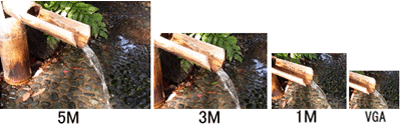 |
| 上図のようなイメージで、トリミング(切り抜き)のまま、画像を保存します。 原画と同じ画質で、倍率に関わらず画像を保存できます。 |
| (但し、倍率を上げると画像サイズは小さくなります) |
| ズーム倍率 | 焦点距離 | 画像サイズ |
|---|---|---|
| 約 1.0 倍 | 300mm | [10M] 4:3F、 [10M] 4:3N |
| 約 1.4 倍 | 420mm | [5M] 4:3F |
| 約 1.8 倍 | 530mm | [3M] 4:3F |
| 約 2.9 倍 | 850mm | [1M] 4:3F |
| 約 5.7 倍 | 1710mm | [VGA] 4:3F |
- ※焦点距離の値は 35mm 判カメラ換算値です。
| デジタルズームでは |
| トリミング(切り抜き)した画像を、拡大処理(画像補正)をしていますので、ズーム倍率が高くなるほど、小さく切り出し大きく拡大しています。これにより原画と同じ画像サイズで、光学ズームの延長のような画像になりますが、画像が粗く見え、ノイズも大きくなります。 |
| 例)トリミング(切り抜き)した画像を拡大処理(画像補正)した画像イメージ |
 |
| 【 メモ 】 |
| ● | シーンモードの[斜め補正]の場合は、[オートリサイズ]に設定していてもデジタルズームが有効になります。 |
| ● | 画質をNormal モードに設定してオートリサイズズームを使用すると、記録時にFine モードに変換されます。 |
| オートリサイズズームは、セットアップメニューの [ デジタルズーム切り替え ]で設定します。撮影設定メニューの操作方法については、以下をご参照ください。 |
| セットアップメニューで、ADJ./OK ボタンを上下に押し[ デジタルズーム切り替え ]を選び、ADJ./OK ボタンを右に押します。 | |
![セットアップメニューで、ADJ./OK ボタンを上下に押し[ デジタルズーム切り替え ]を選び、ADJ./OK ボタンを右に押します](/japan/dc/support/faq/cx4/img/dc04028_01.gif) |
|
| ADJ./OK ボタンを上下に押し、「 オートリサイズズーム 」選び、ADJ./OK ボタンを押します。 | |
| ズームレバーを右(拡大表示)側に押し続け、ズームバー表示が、望遠側の端まできたら、一旦、ズームレバーから指を離し、再びズームレバーを右(拡大表示)側に押します。 | |
 |
|
| さらにズームレバーを望遠側を押すごとに、1 段階ずつ画像サイズが変更されます。 記録する画像サイズがズームバーの上に表示されます。 | |
| FAQ No: DC04028 | |
| 掲載日 | 2010/09/28 |
| 製品名 | CX4 |









